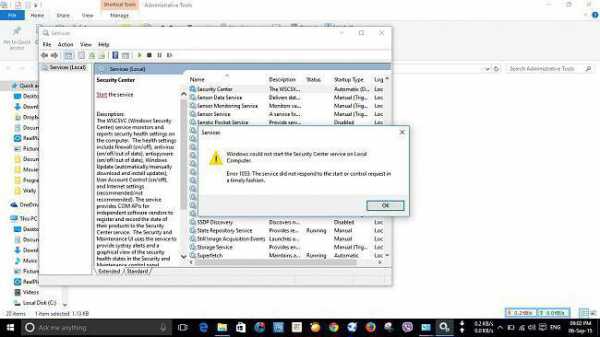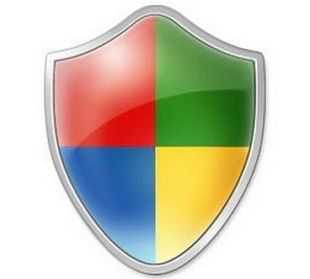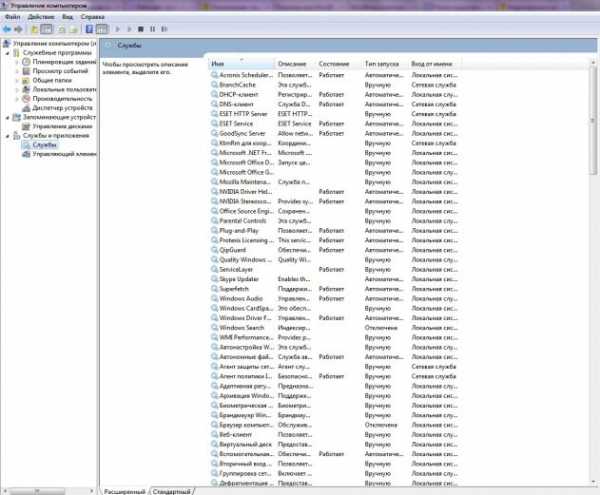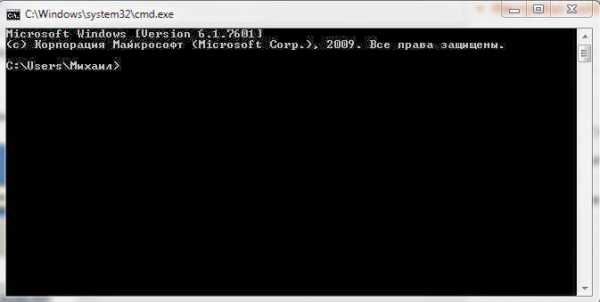Как отменить обновления windows 7
Как отменить обновления windows 7: пошаговая инструкция
Как известно, седьмая версия ОС windows автоматически скачивает и устанавливает обновления. Операционная система связывается с узлом Microsoft всякий раз, когда компьютер подключается к интернету. Теоретически такое поведение должно благоприятно сказываться на работе ПК, ведь устанавливаемые пакеты разрабатываются специально, чтобы устранять найденные уязвимости, оптимизировать работу программ. Однако на практике лучшим вариантом считается отключение автоматики. О том, как отменить обновления windows 7 и зачем это делать, будет рассказано в статье.
Основные причины отключения встроенной утилиты обновлений
- Самая главная проблема, вызываемая обновлениями, - внезапные сбои и критические ошибки после выполнения процедуры инсталляции.
- Операционная система хранит все скачанные пакеты. Со временем их становится очень много, а это уменьшает свободное пространство на жестком диске. Когда значение этого параметра достигнет критически низкой отметки, ОС просто откажется загружаться.
- Когда программа для обновления windows 7 загружает необходимые ей файлы, работать в интернете становится некомфортно. Особенно часто эта проблема возникает у пользователей, подключенных к «узкому каналу». Если же провайдер лимитирует количество трафика за единицу времени, автоматические обновления могут ударить по карману.
- Если запущен процесс установки патчей, компьютер нельзя выключать, пока все операции не завершатся.
- Если на компьютере используется пиратская версия windows, реален сценарий ограничения функциональности компьютера после инсталляции очередного пакета.
Как отменить обновления windows 7, используя средства администрирования
Первый способ отключения обновлений предполагает полный отказ от них. Для этого потребуется отключить встроенную в windows службу.
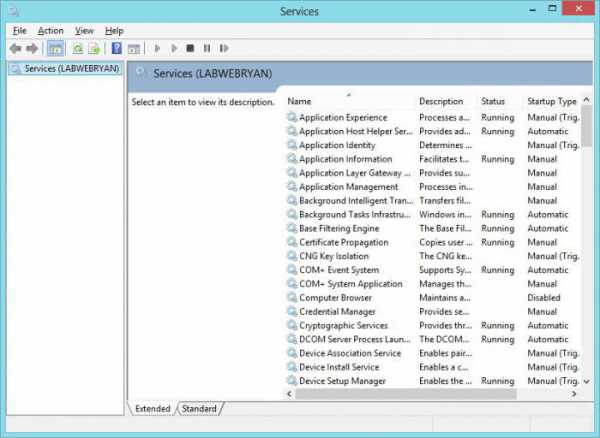
- Запустите «Панель управления».
- Раскройте раздел «Администрирование».
- В окне отобразится несколько пунктов. Кликните по «Система и безопасность».
- Среди появившихся на экране иконок найдите «Администрирование».
- Дважды щелкните по ярлыку «Службы».
- Пролистайте список до самого конца.
- Выберите «Центр обновления».
- В открывшемся окне напротив надписи «Тип запуска» в выпадающем списке установите «Отключить».
- Здесь же нажмите на кнопку «Остановить».
- Теперь остается щелкнуть по надписи «Применить».
После этой операции ОС перестанет обращаться к узлу Microsoft для проверки и скачивания новых патчей. Для повторного включения службы выполните все те же действия, но установите переключатель параметра «Тип запуска» на «Автоматически» и перезагрузите компьютер.
Отключение только автоматического режима
Как отменить обновления windows 7, скачиваемые в автоматическом режиме, но оставить возможность установки вручную?

- Запусите «Панель управления».
- В отобразившемся окне щелкните по пункту «Центр обновлений».
- Нажмите на кнопку «Настройка центра». Она располагается в левой части интерфейса.
- Установите переключатель в положение «Не проверять».
- Щелкните по надписи «ОК» в правой нижней части окна, чтобы подтвердить изменения.
Удаление патчей: подготовка
Если из-за установки того или иного патча система начала работать нестабильно, рекомендуется удалить пакет обновлений для windows 7. Для этого сначала загрузите ОС в безопасном режиме. Чтобы это сделать, удерживайте клавишу F8, когда с экрана пропадут информационные сообщения BIOS. Если нажатия на F8 вызовут меню со списком на английском языке, выберите Safe Mode, на русском, соответственно, «Безопасный режим».

Когда такой подход не срабатывает, попробуйте следующее:
- Создайте на рабочем столе пустой ярлык.
- В графу «Расположение объекта» скопируйте cmd.
- Несколько раз нажмите на «Далее».
- Теперь разверните контекстное меню ярлыка и выберите запуск от имени администратора.
- Откроется командная строка, в нее следует ввести bcdedit /set {default} bootmenupolicy legacy.
- Остается нажать на «ВВОД».
После этого безопасный режим точно включится.
Удаление патчей стандартными средствами
Важно, чтобы перед выполнением следующей инструкции проверка обновлений windows 7 была отключена, иначе патчи снова установятся автоматически.
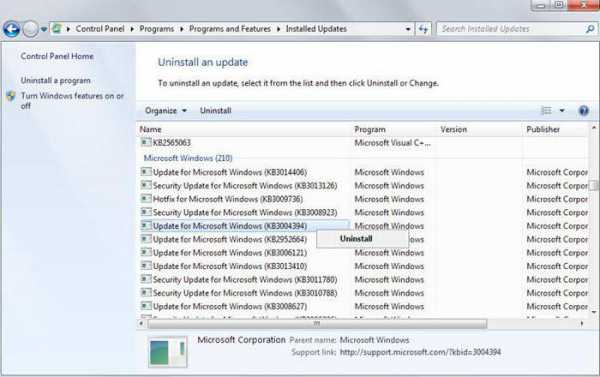
- После включения ПК проследуйте в «Панель управления».
- Нажмите на строку «Программы» левой кнопкой мыши.
- Найдите ссылку «Просмотр обновлений» в таблице слева.
- На дисплее откроется список всех установленных ранее патчей.
- Чтобы удалить любой из них, щелкните по названию нужного пакета правой кнопкой мыши, а в открывшемся меню выберите «Удалить».
Заключение
Любой инструмент хорош при его умелом использовании. Встроенные в операционную систему утилиты создавались для обеспечения безопасности компьютера и комфорта пользователя. До того как отменить обновления windows 7, взвесьте все «за» и «против». Лучшим выбором будет отключение только автоматического режима работы. При этом следует регулярно проверять наличие патчей и обязательно устанавливать те, которые призваны закрыть дыры в безопасности компьютера. Без них никакие современные антивирусы и антишпионские программы не смогут защитить ОС.
fb.ru
Нужны ли обновления операционной системы windows 7 и как их отменить?
Вопрос этот не так прост, как может показаться в начале. С одной стороны жизнь без обновлений не мила – нет возможности заполучить свежие, в том числе и антивирусные «заплатки», не получится добраться до самых последних усовершенствований в программном обеспечении системы, не выйдет обновиться с целью улучшения производительности windows и так далее. С другой же стороны, не обновляя систему, мы сохраняем ее в привычном для нас, актуальном рабочем состоянии.
Кто знает, какие проблемы для наших приложений принесет с собой очередной сервис-пак от фантазеров Microsoft? Если вы работаете в критических условиях, когда любая залетевшая «муха» может развалить всю вашу архитектуру, то лучше вовсе отказаться от подкачки обновлений. В крайнем случае, нужно уметь откатить windows к исходному состоянию, бывшему до установки обновлений. Мы изучим, как отменить обновления в windows 7, а пока зададимся вопросом: что делать, если какие-то заплатки все-таки понадобятся?

Ничего страшного не произойдет, если отменить автоматическое обновление windows. Любые пакеты такого рода можно получить на сайте Microsoft и, буде возникнет такая потребность, скачать их и инсталлировать вручную.
Теперь посмотрим, как на практике отменить автоматическую модернизацию системы windows.
Делаем раз… делаем два…!
В windows 7 все сервис-паки проходят через так называемый «Центр обновлений». Отсюда же можно управлять всеми настройками данной службы. Попасть в «Центр» можно так:
- Выбираем меню «Пуск» -> «Компьютер».
- Щелкаем по нему правой кнопкой мыши и в открывшемся контекстном меню выбираем пункт с названием «Свойства».
- Появится окно, в котором есть прямая ссылка на «Центр».
Второй способ добраться до того же места: «Пуск» -> «Панель управления» -> «Система» -> «Центр обновления windows». Наконец, третья альтернатива – ввести этот запрос в строку поиска меню «Пуск» — система поиска выдаст прямую ссылку на окно «Центра», показанное на рисунке ниже:
Нас будет интересовать окно настройки параметров центра, выглядит оно так:
 Чтобы отменить обновления windows нужно в выпадающем списке сверху выбрать значение: «Не проверять наличие обновлений (не рекомендуется)». После сохранения такой настройки и перезагрузки компьютера система больше не полезет в сеть за сервис-паками. Однако в трее повиснет раздражающий флажок, сообщающий о том, что подсистема не работает. Убрать его можно таким образом:
Чтобы отменить обновления windows нужно в выпадающем списке сверху выбрать значение: «Не проверять наличие обновлений (не рекомендуется)». После сохранения такой настройки и перезагрузки компьютера система больше не полезет в сеть за сервис-паками. Однако в трее повиснет раздражающий флажок, сообщающий о том, что подсистема не работает. Убрать его можно таким образом:
- Щелкаем по значку с флажком.
- Выбираем опцию «Открыть центр поддержки».
- Далее выбираем «Настройка центра поддержки».
- В появившемся окне отключаем навязчивую сигнализацию.
Теперь мы имеем полное решение проблемы: как отменить обновления windows. Почитайте в сети как откатить систему после очередного автоматического апдейта.
windowsTune.ru
Пошаговая инструкция как отключить автоматическое обновление windows 7 и виндовс 8
Здравствуйте, уважаемые читатели блога SprosiVideo.com. Любая программа, которая выпускается разработчиком периодически требует доработки и обновления. Связано это с тем, что со временем могут обнаружиться ошибки в коде, которые мешают правильной работе или что еще хуже находятся уязвимости, которые позволят мошенникам использовать их в своих не очень благих целях. Точно так же и операционная система требует систематического обновления чтобы исправить ошибки в коде или же закрыть уязвимость. А зная какой большой в плане кода и сложной является windows, эти обновления выходят довольно таки часто. Обновления эти могут загружаться и устанавливаться с сайта разработчика, автоматически или же по желанию пользователя вручную. Если вы планируете производить обновления в ручном режиме и выбирать именно те, которые необходимы, вам необходимо отключить автоматическое обновление windows. О том, как это сделать я расскажу для windows 7 и windows 8 отдельно.
Как отключить автоматическое обновление windows 7
Процедура отключения обновления Виндовс 7 совсем не сложная. Состоит из нескольких действий:
1. Сперва заходим в «Панель управления». Для этого нажимаем кнопку «Пуск» и во вкладке заходим в «Панель управления».
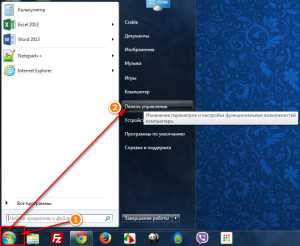
2. Следующий шаг — это находим ссылку «Центр обновления windows». Для более лучшего поиска ссылок, рекомендую переключить вид отображения «Панели управления» на «Мелкие значки». Искать будет намного удобней, чем через категории.

3. В окне центра обновления windows нажимаем слева на ссылку «Настройка параметров».

4. И наконец в открывшемся окне вы можете выбрать один из четырех вариантов для проверки, загрузки и установки обновлений. Любой из вариантов определяет как отключить автоматическое обновление windows 7
- «Устанавливать обновления автоматически (рекомендуется)» — полностью автоматический режим работы центра по загрузке и установке всех последних важных обновлений. В этом режиме windows периодически проверяет на сайте разработчика наличие обновлений и как только находит, загружает и устанавливает автоматически.
- «Загружать обновления, но решение об установке принимается мною» — режим работает так же как и предыдущий, но решение об установке вы принимаете сами. Обновления загружаются все.
- «Искать обновления, но решение о загрузке и установке принимается мною. Более продвинутый режим чем предыдущий. windows определяет наличие обновлений и сообщает вам что они есть. Но решение какие загружать и тем более какие устанавливать принимаете вы.
- «Не проверять наличие обновлений (не рекомендуется)» — полностью отключает поиск наличия обновлений на сайте разработчика. Проверять наличие обновлений и загрузка полностью лежит на вас.
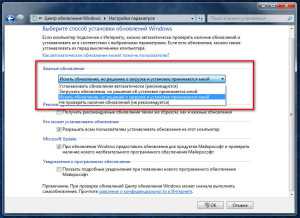
5. Вы выбираете какой режим вам нужен и нажимаете «Ок».
На видео можно наглядно посмотреть как отключить обновление в Виндовс 7.
Бывают ситуации (хоть и очень редко) когда разработчики вместо исправления ошибок в приложениях или библиотеках операционной системы наоборот создают код, который после установки обновлений выдает ошибки. В этом случае вам возможно необходимо будет отменить какое либо из обновлений Виндовс 7.
1. Для этого открываем «Панель управления» через меню «Пуск».
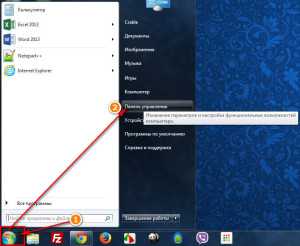
2. В панели управления находим ссылку «Программы и компоненты» и нажимаем ее.
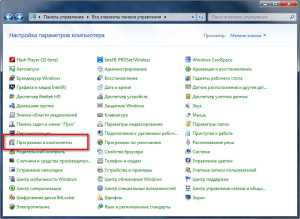
3. Нажимаем слева на ссылку «Просмотр установленных обновлений»
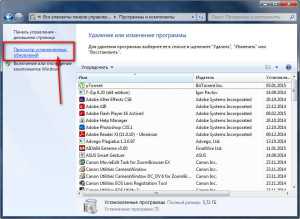
4. Откроется окно со всеми установленными обновлениями, которые были на вашем компьютере (и не только для операционной системы а и для приложений, установленных на вашем компьютере). Чтобы отменить обновление Виндовс 7, находите необходимое вам обновление, нажимаете правой кнопкой мыши на нем и выбираете «Удалить». Если какое либо обновление при нажатии правой кнопкой мыши никак не реагирует, значит удалить его таким способом невозможно. В моем случае так было с обновлением Adobe Reader как на изображении.
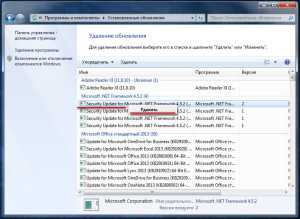
Как отключить обновление windows 8
Отключение обновления в операционной системе windows 8 практически ни чем не отличается от windows 7. Единственное отличие — это другой интерфейс для того, чтобы попасть в панель управления. Однако разработчики при разработке Виндовс 8 постарались упростить нам жизнь и создали поиск, который ищет во всех разделах и разделяет результаты поиска по категориям. Поэтому вам надо проделать всего 2 шага чтобы отключить обновление windows 8.
1. Нажимаем сочетание клавиш Win+W и в строке поиска набираете «Отключение обновления» или же можно любое сочетание из полного названия »
2. Во вкладке «Важные обновления» выбираем «Не проверять наличие обновлений». Если вы хотите не полностью отключить обновление, а контролировать проверку, загрузку или установку, тогда выбирайте соответствующий параметр в выпадающем списке.
sprosivideo.com
Как отменить обновление "Виндовс 7": инструкция
Для многих не секрет, что обновления, которые устанавливают операционные системы на наших компьютерах, по большей части бесполезны. Они призваны исправлять существующие ошибки и закрывать "дыры" в защите программного обеспечения. Но на деле получается, что скачанное обновление либо просто незаметно неопытному пользователю, либо даже вредит компьютеру, снижая его производительность. Чтобы этого не происходило, необходимо знать, как отменить обновление "Виндовс 7", например.
Способ 1: отключение
Один из методов решения данной проблемы подразумевает полное отключение обновлений. Он хорошо подходит тем, кто хочет знать, как отменить обновление "Виндовс 7" в безопасном режиме.
Для того чтобы запретить операционной системе обновляться, вам необходимо зайти в управление службами. Для этого щелкаем ПКМ на "Компьютер" и выбираем "Управление". Откроется окно. В списке слева выберите "Службы и приложения" выбираем подпункт "Службы".
Открывшийся список пролистываем до самого низа. Нас интересует "Центр обновления windows". Опять щелкаем ПКМ - "Свойства". Тут нам необходимо изменить два параметра.
- Сначала нажимаем "Остановить". Таким образом мы отменим его работу. Если вам нужно знать, как отменить обновление "Виндовс 7", если оно уже началось, то данный способ будет являться аналогом кнопки "ресет" для компьютера в целом.
- Тип запуска меняем на "Отключена". Теперь данная служба не будет запускаться даже после перезагрузки.
- Нажимаем "Принять".
Всё, теперь вы знаете, как отменить обновление "Виндовс 7" через службы. Если вам потребуется его снова включить, повторите все те же действия.
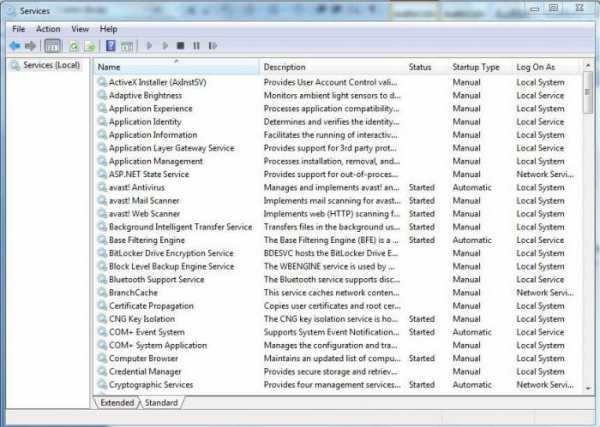
Способ 2: настройка
Если вам не нужно полностью отключать "Центр", можно воспользоваться следующим советом. Заходим в "Пуск" - "Панель управления" - "Центр обновления windows".
Теперь вам нужно настроить обновление. Заходим в "Настройку параметров". Из единственно доступного выпадающего списка выбираем "Не проверять наличие обновлений". Тогда система не будет обновляться через интернет с официального сайта разработчика, и уж тем более не станет устанавливать обновления.
"Рекомендуемые обновления", устанавливаем галочку "Получать... так же, как и важные".
Остальные флажки можно снять. Для продвинутых пользователей можно установить настройку, чтобы система искала обновления, однако решение об их инсталляции будет принимать пользователь. Но в таком случае надо быть очень внимательным, ведь существует целый ряд обновлений, которым лучше не появляться на компьютере, особенно под управлением пиратской ОС.
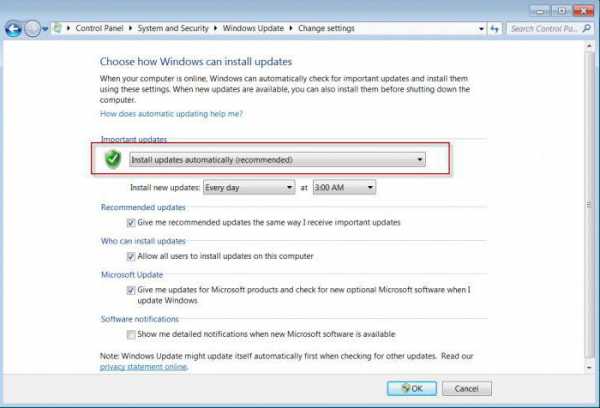
Советы
Теперь вы знаете, как отменить обновление "Виндовс 7". Но это еще не всё. При переустановке операционной системы помните, что отключать обновления лучше сразу, еще до первого подключения к интернету. Например, недавно вышло обновление, которое кардинально меняет подход к проверке лицензионного ключа активации ОС. И у многих пользователей, которые не отключали обновления, начались проблемы. Таким образом, помните, что зная, как отменить обновление "Виндовс 7", это нужно делать при приобретении компьютера или переустановке операционной системы.
fb.ru
Как отменить обновления windows 7
Ситуации бывают разные и иногда необходимо отменить установленные обновления windows. Мануал подходит как для windows 7 так и для windows 8, разница лишь в путях к панели управления.
Панель управления — программы и компоненты
Жмем пуск— панель управления. Справа в верху выставляем вместо категорий мелкие значки (для удобства)
По алфавиту находим Программы и компоненты

Список установленных обновлений
В левом окне жмем ссылку Просмотр установленных обновлений.

Удаление обновлений windows
Перед вам открыт список всех обновлений windows. Давайте наведем курсор на разделитель верхнего поля до появления крестика, теперь зажимаем и удерживаем левую кнопку мыши и немного отодвигаем вправо до тех пор пока нам не станет видно номера обновлений указанных в скобках. Иначе вы не сможете выбрать обновления которые нужно отменить, а по умолчанию даже на мониторе с высоким разрешением номера не видно.
Теперь нужно просто выделить нужную строчку и вверху появится надпись Удалить — жмем и ждем завершения процесса. Так же можно нажать на нужное обновление правой кнопкой мыши и в открывшемся Меню нажать Удалить.

WinBlogs.ru